
İnternet hesaplarınızdaki kişileri kullanma
Kişileri iCloud, Google, Facebook, LinkedIn veya Yahoo! gibi İnternet hesaplarınızda tutarsanız, Kişiler uygulamasındaki hesapları kullanabilir ve tüm kişilerinize tek bir yerde erişebilirsiniz.
Not: Kişiler’i kullanmak için İnternet hesabı gerekli değildir, ailenizi ve arkadaşlarınızı doğrudan Kişiler’e ekleyebilirsiniz.
Bir hesap ekleme: Kişiler > Hesap Ekle seçeneklerini belirleyip hesap türü seçin ve hesap bilgilerinizi girin. Hesap türünüzü görmüyorsanız, Başka Bir Kişiler Hesabı’nı ve Sürdür’ü tıklayıp hesap bilgilerinizi girin. Hesap için Kişiler onay kutusunun seçildiğinden emin olun.
Kişiler’de Facebook veya LinkedIn gibi hesaplardaki kişilere ait resimlerin güncel olmasını istiyorsanız, soldaki bir hesabı seçip sağ taraftaki Kişileri Güncelle’yi tıklayın.
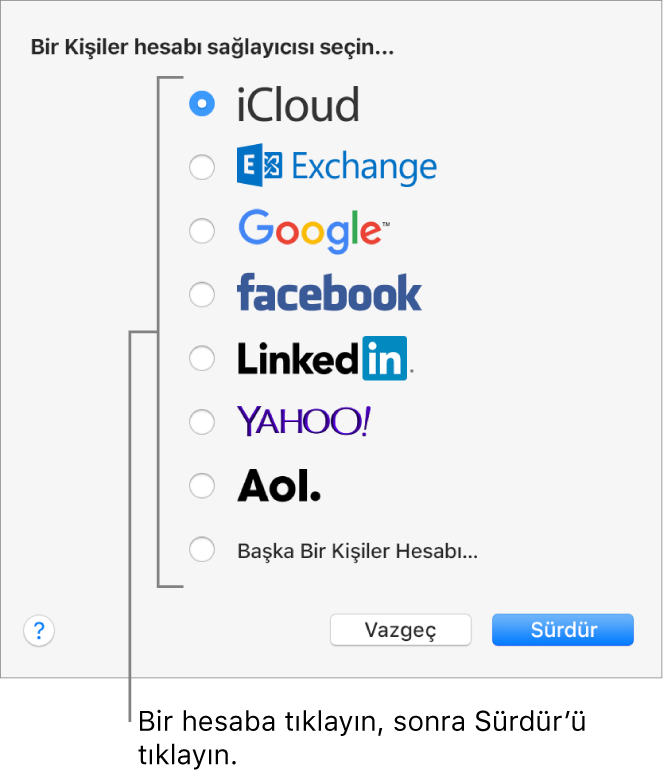
Mac’inizde zaten kullandığınız bir hesabı ekleyin: İnternet Hesapları tercihlerini açmak için Kişiler > Hesaplar’ı seçin, sol tarafta hesabı seçin, sonra sağ tarafta Kişiler onay kutusunu seçin.
Bir hesabı kullanmayı geçici olarak durdurun: Kişiler > Hesaplar komutunu seçin, hesabı seçin ve sonra da Kişiler onay kutusunun seçimini kaldırın. Hesaptaki kişiler onay kutusunu tekrar işaretlemeden Kişiler’de bulunmaz.
Bir hesabı silin: Kişiler > Tercihler seçeneğini belirleyin, Hesaplar’ı tıklayın, bir hesap seçip Kaldır düğmesini
 tıklayın.
tıklayın.Not: Hesap Mac’inizdeki diğer uygulamalar tarafından kullanılıyorsa, İnternet Hesapları Sistem Tercihleri’nde hesabı kaldırmanız istenir. İnternet Hesapları’nı açma düğmesini tıklayın, sonra hesaba ait Kişiler onay kutusunun seçimini kaldırın. Tüm uygulamalarda hesabı kullanmayı durdurmak için, hesabın seçili olmasına dikkat edin ve Kaldır düğmesini
 tıklayın.
tıklayın.
Kişiler’deki birden fazla hesabı kullanıyorsanız, yeni kişiler saptanmış hesaba eklenir. Saptanmış hesabınızı değiştirmek için Kişiler > Tercihler’i seçin, Genel’i tıklayın, Saptanmış Hesap açılır menüsünü tıklayıp bir hesap seçin.
Okul veya iş hesabı eklemek, ağ dizini servisindeki kişilere erişmenizi sağlayabilir.